
Obsah:
- Krok 1: Nájdite knihu správnej veľkosti
- Krok 2: Nakreslite a vystrihnite a vystrihnite a vystrihnite …
- Krok 3: Upravte okraje
- Krok 4: Uvoľnite miesto pre tlačidlá
- Krok 5: Vložte tlačidlo diaľkového ovládania
- Krok 6: Pridajte bezpečnostný pás
- Krok 7: Nabíjanie/synchronizácia prostredníctvom stránok
- Krok 8: Katastrofa
- Autor John Day [email protected].
- Public 2024-01-30 11:57.
- Naposledy zmenené 2025-01-23 15:05.
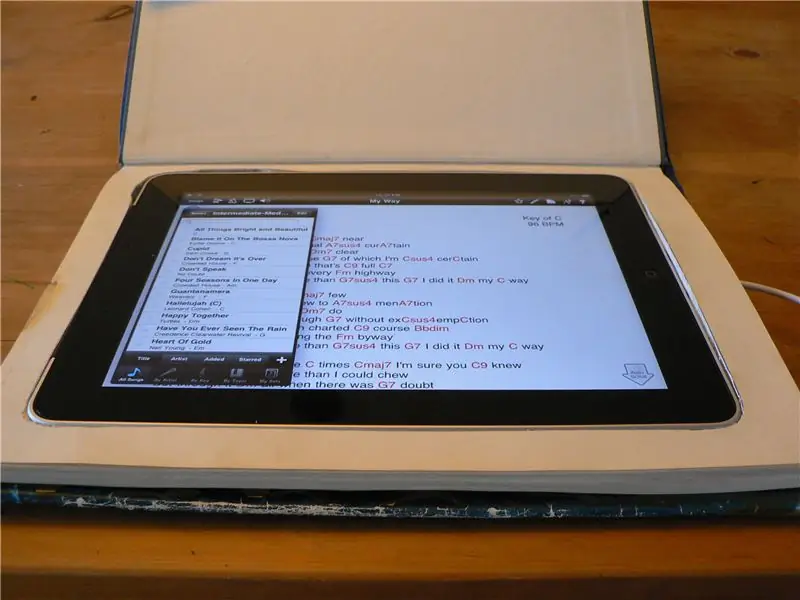
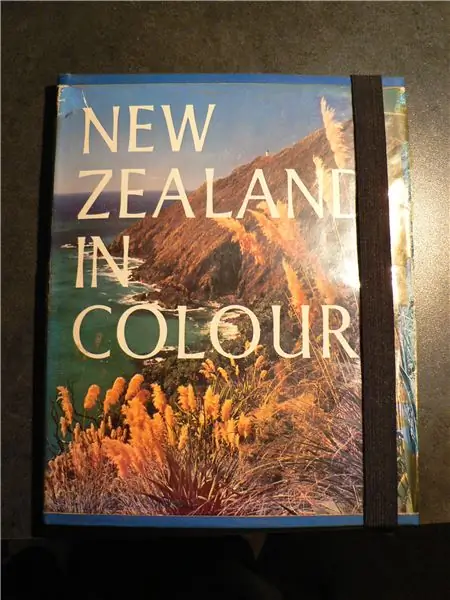
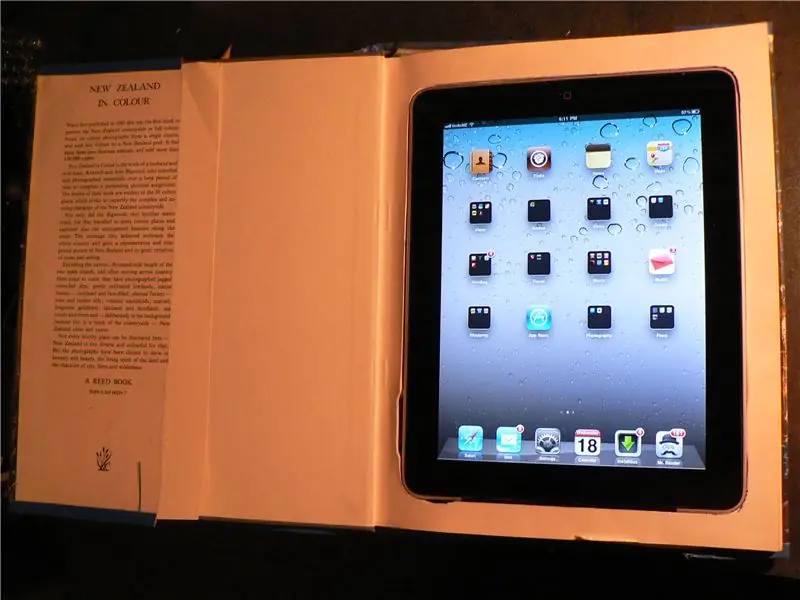
Niekedy nechcete, aby každý vedel, že nosíte svoj iPad. Nikto si nevšimne, že máte pri sebe knihu, najmä ak ide o kópiu knihy „Nový Zéland vo farbe“z bývalej knižnice zo 70. rokov minulého storočia. S hobby nožom, kancelárskou sponkou a trochou trpezlivosti budete môcť recyklovať samotnú vec, ktorú nahrádzate, do puzdra na jej výmenu. Dalo by sa to povedať jednoduchšie, ale chápete.
Krok 1: Nájdite knihu správnej veľkosti

Vezmite svoj iPad do antikvariátu alebo šetrného obchodu a nájdite knihu správnej veľkosti. Zistil som, že najlepšia veľkosť bola, keď nastavíte iPad na stránky knihy, okolo neho je asi 20 mm (3/4 ") až 25 mm (1"). Príliš malý je problém, pretože papier nebude dostatočne pevný na to, aby sa do neho zmestil iPad, a príliš veľký je v poriadku, ak radi nosíte veľa rozmerov a hmotnosti, ktoré nepotrebujete. Perfektná hrúbka je vtedy, keď sú stránky uzavretej knihy rovnaké alebo mierne hrubšie ako iPad. Vybral som si aj knihu s množstvom fotografií, pretože stránky boli hrubšie, čo znamenalo, že sú silnejšie a menej sa strihajú. Pri druhej úvahe, prečo vdýchnuť nový život tej starej diplomovej práci ako prispôsobenému puzdru pre iPad? Pravdepodobne si to už nebudete čítať, že?
Krok 2: Nakreslite a vystrihnite a vystrihnite a vystrihnite …



OK, toto je časť, ktorá začína byť trochu nudná, ale nemusíte to robiť na jedno sedenie (ako som bláznivo urobil). Položte iPad na prvú stránku lícom nadol a sledujte ho. Použil som pero, pretože ceruzka môže označovať okraj iPadu. Po vysledovaní opatrne vystrihnite prvú stranu. Po vyrezaní môžete tvar vysledovať na nasledujúcej strane alebo použiť otvor ako vodítko. Rezanie kriviek jemnou čepeľou typu xacto by mohlo byť jednoduchšie, ale po niekoľkých stranách som pre všetky strany okrem rohov vymenil ťažšiu čepeľ stanley. Ďalšou vecou, ktorú si treba zapamätať, je, že keď vystrihnete viac strán, máte tendenciu knihu otvoriť (ako na fotografii) a chrbát knihy sa vyrovná. Keď sa to stane, poloha otvorov sa zmení, takže pri rezaní sa uistite, že chrbtica bude taká, aká bude, keď je kniha zatvorená. Vystrihujte strany, kým iPad nezapadne do otvoru a nebude v jednej rovine s prvou stranou. Moja kniha mala správnu hrúbku, takže som vystrihol všetky strany.
Krok 3: Upravte okraje

Bez ohľadu na to, ako presne stránky vystrihnete, nebudú vyzerať perfektne. Nebojte sa, vyberte si svoj dôveryhodný nástroj podobný nástroju Dremel a obehnite okraje s malou bitovou brúskou. Zistil som, že brúsené hrany majú tendenciu sa roztierať a celú časť na brúsenom okraji mierne zahustil. Ak vám to bude prekážať, pri brúsení môžete papier upnúť. Nebolo to tak, že nie. Opäť platí, že to robíte tak, aby chrbát bol vzpriamený, aby vaše „steny“z brúseného papiera boli zvislé. Pokračujte v orezávaní, kým váš iPad krásne nezapadne do priestoru. Možno nebude môcť ísť úplne do otvoru, pretože sa zachytí o tlačidlá, takže keď sa priblížite, prejdite na ďalší krok a po vytvorení medzier pre tlačidlá môžete vykonať ďalšie orezanie.
Krok 4: Uvoľnite miesto pre tlačidlá

Teraz, ak máte iPad 2, môžete tento krok preskočiť, pretože tlačidlá iPad 2 sú na krivkách, takže nevyčnievajú z boku. Môj je iPad 1, takže som musel použiť ten istý nástroj bubnovej brúsky na vytvorenie malých priehlbín, kde na boku trčali hlasitosť/stlmenie a tlačidlo napájania.
Krok 5: Vložte tlačidlo diaľkového ovládania

Dobre, takže váš iPad je šťastne vo vašom novom puzdre na knihy, ale nemôžete vypnúť napájanie. Žiaden strach! Jednoducho vložte kancelársku sponku na správne miesto, aby bol koniec v súlade s tlačidlom napájania a voila! Diaľkové tlačidlo napájania.
Krok 6: Pridajte bezpečnostný pás

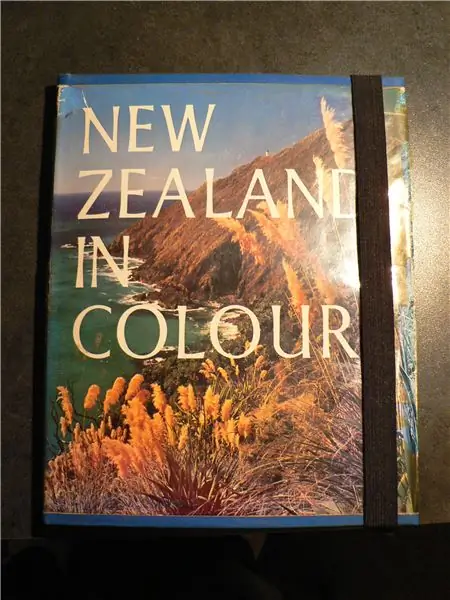
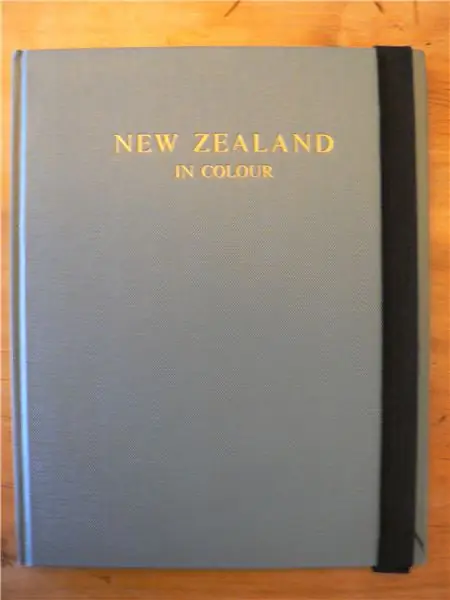
Môžete byť nervózni, že sa vaša nová knižnica otvorí a odhodí váš iPad na betón. Nikdy sa neboj. Môžete pridať špeciálny bezpečnostný pás. Všetko, čo potrebujete, je dostatok gumy na obalenie konca knihy. Zašite gumičku do pútka a potom zošite pútko na zadnú stranu knihy. Sponky slúžia iba na polohovanie a na zatvorenie knihy nie je potrebná veľká sila. Znova som nasadil starý kryt knižnice a skrýval zadnú stranu gumičky a sponiek, ale ak vám prekážajú, vždy na nich môžete zaútočiť ostrým alebo živým (plsteným perom).
Krok 7: Nabíjanie/synchronizácia prostredníctvom stránok
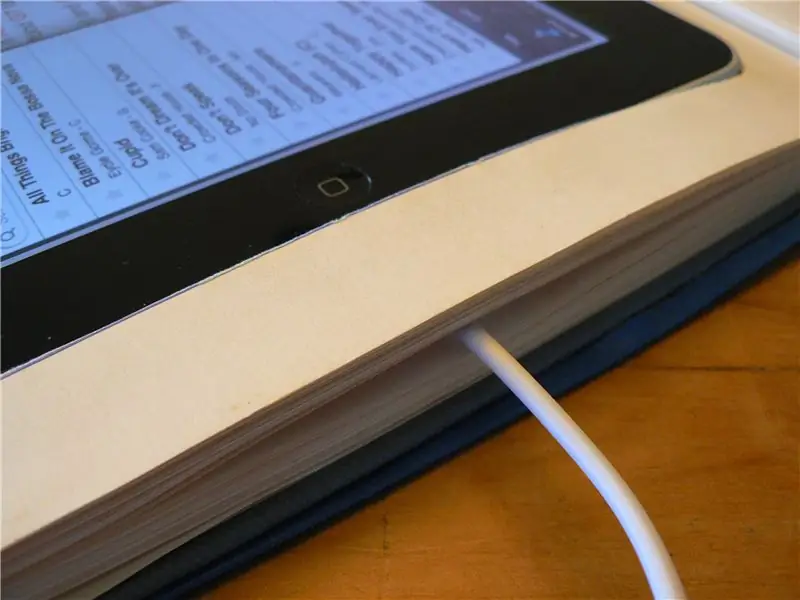
Ak chcete iPad nabiť, jednoducho nadvihnite dostatok strán, aby sa kábel zmestil do konektora v doku a ste preč!
Krok 8: Katastrofa
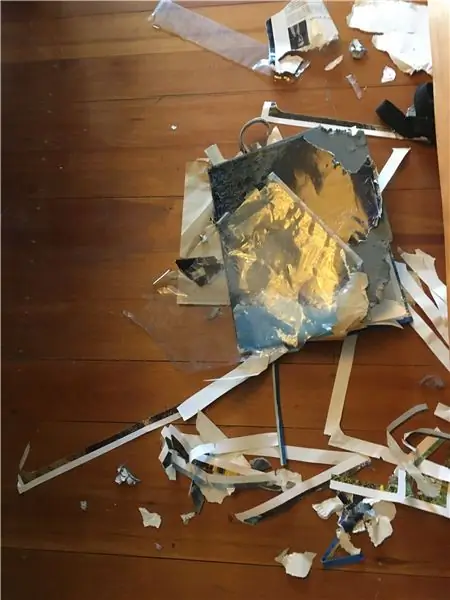

Pes „našiel“puzdro na iPad a ja som príliš neskoro s tým niečo urobil!
Odporúča:
Vytvorte si knihu máp pomocou Máp Google: 17 krokov (s obrázkami)

Vytvoriť knihu máp pomocou Máp Google: Druhý deň som sa v kníhkupectve pozeral na pouličného sprievodcu pre okres DuPage County, IL, pretože tam žije moja priateľka a potrebuje podrobnú mapu ulíc. Bohužiaľ, jediný, ktorý mali blízko, bol jeden pre Cook County (ako tento
Puzdrá na batérie pre elektronické súpravy: 11 krokov (s obrázkami)

Puzdrá na batérie pre elektronické súpravy: Ak ste postavili jednu z lacných elektronických súprav uvedených v mojom predchádzajúcom návode, pravdepodobne budete chcieť vložiť nejaký prípad. Ak budete mať svoj projekt v pekne vyzerajúcom kufríku, bude skutočne vyzerať skvele a zapôsobí na vašich priateľov
Vytvorenie údajov o 3D tlačiarni z puzdra pre elektronický modul pomocou mixéra: 6 krokov

Vytvorenie údajov o 3D tlačiarni pre elektronický modul pomocou programu Blender: Potrebujete ich (príklad, ktorý som použil). 3D tlačiareň (TEVO Tarantula) 2D skener (CanoScan LiDE 200) 3D údajový editor (mixér) 2D údajový editor (Paint Shop Pro) https://neo-sahara.com/wp/case_make_blender
Ako previesť fyzickú knihu na ebook?: 7 krokov (s obrázkami)

Ako previesť fyzickú knihu na elektronickú knihu?: Ako študent chemického inžinierstva mám väčšinou hromadné učebnice, technické knihy a poznámky na skenovanie (niekedy aj tlačené). Už nejaký čas som hľadal účinný skener kníh, ale väčšina z nich je drahé, extrémne obrovské. Netrvalo dlho a
Dok pre iPod Ipod z kazetového puzdra: 6 krokov

Dokovacia podložka pre iPod z kazetového puzdra: Toto je návod, ako vytvoriť dotykový dok pre ipod. Môže byť použitý na prehrávanie hudby a nabíjanie. Je to originálny nápad
